5.2.1.1.3. Cargo
ESTRUTURA | EMPRESA | CADASTRO DE CARGOS
-
Esta tela permite cadastrar os cargos e os grupos de cargos da empresa.
-
Com o grupo será possível vincular cada empresa cadastrada no sistema ao seu respectivo cadastro de cargos.
-
Para cadastrar um cargo, você precisa ter cadastrado um grupo de cargos, pois é um campo obrigatório e um pré-cadastro.Atualização - Cargos
-
Na Tela de Atualização podemos modificar o registro que foi previamente cadastrado conforme a necessidade, clique em Alterar Registro para Salvar
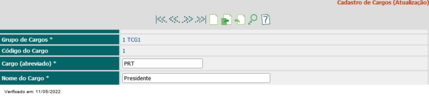
Exemplo - Atualização Cargos
Legenda:
Consulta - Cargos
-
Na tela de consulta de Cargo podemos acessar os registros de Cargo cadastrados no sistema.
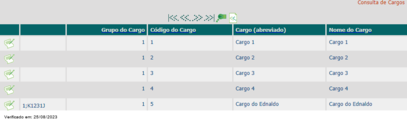
Exemplo - Consulta Cargos
Legenda:
Cadastro - Cargos
-
Preencha os campos solicitados e clique em Incluir Registro para Salvar.
-
Grupo de Cargo: Campo para definir o Código do Grupo de Cargos
-
Cargo: Campo para definir uma Abreviação do Cargo
-
Nome do cargo: Campo para definir o Nome do Cargo
Atenção: Para cadastrar um Grupo de Cargo clique em buscar dados, O SURICATO te redirecionará para a Consulta de Grupo de Cargos
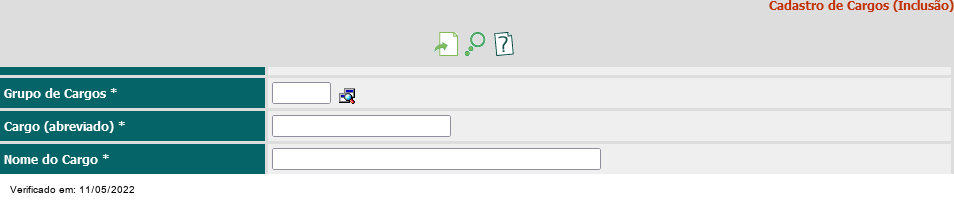
Exemplo - Cadastro Cargos
Legenda:
Filtro - Cargos
-
Selecione os filtros digitando em algum campo ou clicando em cima dos campos.
-
Grupo de Cargo: Campo para filtrar pelo Grupo de Cargo
-
Código do Cargo: Campo para filtrar pelo Código do Cargo
-
Cargo (abreviado): Campo para filtrar pelo Cargo
-
Nome do Cargo: Campo para filtrar pelo Nome do Cargo
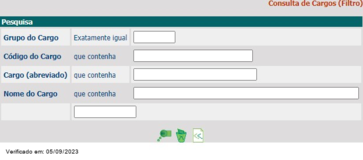
Exemplo - Filtro Cargos
Legenda:
Consulta - Grupo de Cargos
-
Na tela de consulta de grupo de cargos podemos acessar todos os registros cadastrados.
-
Para selecionar o Grupo de Cargos, Marque o Registro utilizando a seleção de item e Retorne a Tela Anterior, o campo cadastro do grupo assume o que foi selecionado.
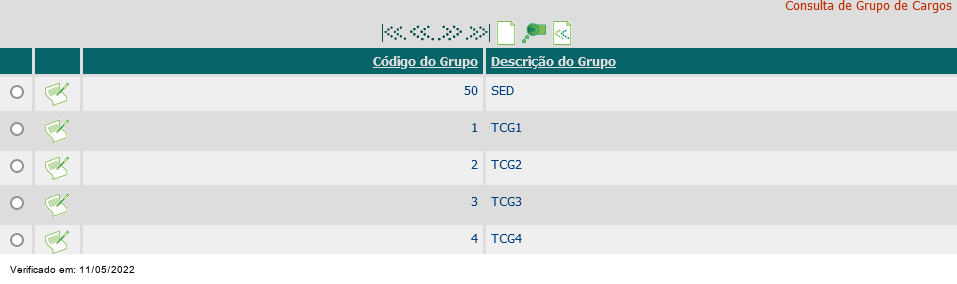
Exemplo - Consulta Grupo de Cargo
Legenda:
Cadastro - Grupo de Cargos
-
Preencha os campos solicitados e clique em Incluir Registro para Salvar no sistema.
-
Código do Grupo: Inserir o Código do Grupo
-
Descrição do Grupo: Inserir a Descrição do Grupo

Exemplo - Cadastro Grupo de Cargos
Legenda:
Atualização - Grupo de Cargos
-
Na Tela de Atualização podemos modificar o registro que foi previamente cadastrado conforme a necessidade, clique em Alterar Registro para Salvar

Exemplo - Atualização Grupo de Cargos
Legenda:
Filtro - Grupo de Cargos
-
Selecione os filtros digitando em algum campo ou clicando em cima dos campos.
-
Código do Cargo: Campo para filtrar pelo Código do Cargo
-
Descrição do Grupo: Campo para filtrar pela Descrição do Grupo de Cargo
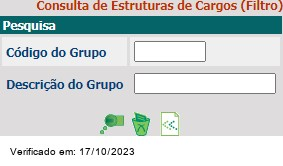
Exemplo - Filtro Grupo de Cargos
Legenda: